IBM Cloud est une plate-forme de cloud computing proposée et conçue par IBM , qui fournit un ensemble de produits et de services cloud liés aux données, aux conteneurs, à l’IA, à l’IoT et à la blockchain.
Parmi les services offerts, nous pouvons trouver des outils de gestion pour le réseau, la base de données SQL et NoSQL, la science des données et l’analyse, ainsi que IBM Watson utilisé pour les processus IA et bien d’autres. IBM Cloud fournit également plusieurs services de stockage de données en ligne, en particulier IBM Cloud Object Storage, qui est un stockage compatible S3 .
Comme nous le savons, Iperius Backup prend en charge la sauvegarde vers les principales destinations Cloud comme Dropbox, One Drive, Azure et prend également en charge la sauvegarde sur tout stockage compatible s3 comme par exemple Wasabi, Aruba Cloud, BackBlaze et bien d’autres, il prend donc également en charge la sauvegarde à IBM Cloud .
Dans ce tutoriel, nous allons expliquer comment configurer dans Iperius Backup la sauvegarde sur le compte S3 d’IBM Cloud Object Storage.
Tout d’abord connectez-vous à IBM Cloud ici , il est en effet possible de créer un compte et d’utiliser gratuitement de nombreux services de la liste Catalogue, dont par exemple le Cloud Storage.
Une fois que vous avez accédé au portail Cloud, cliquez sur «Catalogue» dans la barre supérieure :
Cliquez, dans le menu vertical de gauche, sur l’option «Services» puis, dans l’écran de droite, sélectionnez «Objects Storage»
L’interface “Cloud Object Storage” s’affiche telle que ci-dessous. Laissez la configuration par défaut inchangée et cliquez sur «Créer» :
Votre IBM Cloud Object Storage a été correctement créé.
Une fois le stockage créé, sélectionnez dans le menu gauche «Données d’identification pour le service» car il est nécessaire de créer une clé d’accès et une clé secrète ( informations d’identification HMAC ) à utiliser dans Iperius Backup et effectuer le téléchargement des données.
Cliquez sur «Nouvelles donnéesd’identification» et une nouvelle fenêtre apparaîtra où configurer les paramètres. Activez l’option «Inclure les informations d’identification HMAC» et laissez par défaut tout le reste. Cliquez enfin sur «Ajouter» comme dans l’image ci-dessous :
Une fois les informations d’identification générées, la clé d’accès et la clé secrète sont créées. Elle devront être renseignées dans Iperius Backup.
Ouvrez maintenant Iperius Backup et sélectionnez les éléments que vous souhaitez ajouter à la sauvegarde, par exemple un dossier local :
Dans le panneau suivant Destinations, sélectionnez la destination Cloud afin de configurer le compte IBM Cloud comme dans l’image ci-dessous :
Donnez un «Nom» au compte, sélectionnez S3 comme «Type» et insérez la clé d’accès et la clé secrète précédemment générées. Comme «Signature» choisissez 2 et comme «URL» ajoutez le point de terminaison en fonction de la région, il est possible de se référer à cette liste de points de terminaison ici: https://cloud.ibm.com/docs/cloud-object-storage?topic=cloud -object-storage-endpoints & locale = en .
Enregistrez le compte et vous pouvez maintenant procéder à la définition des différentes options de destination, telles que le nom du compartiment, le type de sauvegarde (complète, incrémentielle ou différentielle), la compression zip, etc.
Enregistrez ensuite la destination en cliquant sur OK. Votre destination IBM Cloud apparaît maintenant dans la liste des destinations.
Procédez ensuite aux divers paramétrages du jeu de sauvegarde, c’est-à-dire la plannification (pour effectuer la sauvegarde en mode automatique en fonction des jours et des heures), les paramètres avancés, les notifications par e-mail et l’exécution d’autres processus. Une fois la configuration terminée, vous pouvez enregistrer votre jeu de sauvegarde en lui donnant un nom et en cliquant sur «OK» :
Vous pouvez démarrer l’exécution de votre jeu de sauvegarde immédiatement, en cliquant dessus avec le bouton droit de la souris, puis «lancer la sauvegarde» :
Le tutoriel est terminé. Nous avons vu à quel point il est facile d’effectuer une sauvegarde automatique vers IBM Cloud, dans le but de disposer d’une copie sécurisée des données sur un stockage professionnel hors site et toujours accessible. Rappelons qu’en plus des fonctionnalités de base d’IBM Cloud, Iperius propose des fonctionnalités très puissantes pour la sauvegarde d’images disque, de machines virtuelles VMware ESXi et Hyper-V, de serveurs de messagerie Exchange et Office 365. Iperius Backup et IBM Cloud S3 offrent une combinaison d’outils extrêmement puissants et complets pour protéger l’infrastructure informatique de toute entreprise, pour un coût très compétitif.
Enfin, n’oublions pas qu’Iperius propose également son service de stockage S3 sur des datacenters avancés TIER IV, ce qui vous permet d’effectuer les mêmes opérations que vous pouvez faire avec IBM Cloud S3, mais offrant une interface unifiée pour la gestion des licences et une console Web pour affichage et téléchargement de fichiers. Le service est Iperius Storage S3 , et peut être acheté et activé sur le site officiel : https://www.iperiusstorage.com
(Anglais, Italien, Allemand, Espagnol, Portugais - du Brésil)

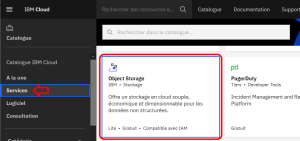
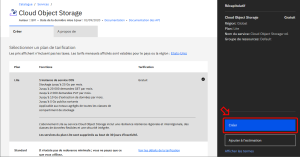
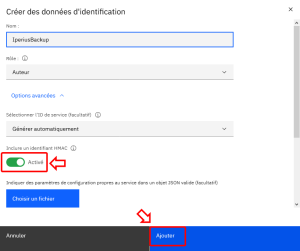
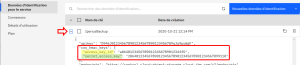
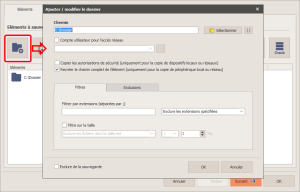
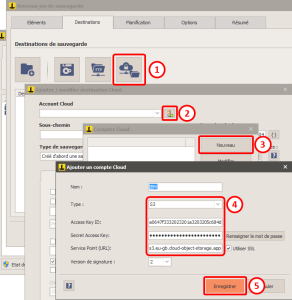
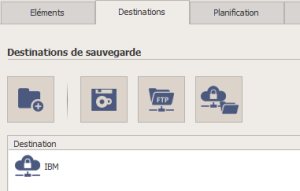
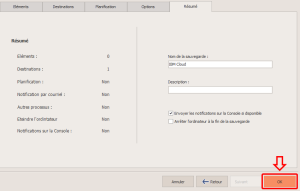
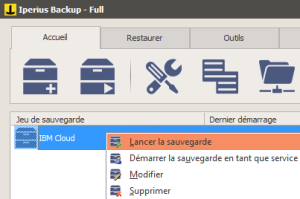
PLEASE NOTE: if you need technical support or have any sales or technical question, don't use comments. Instead open a TICKET here: https://www.iperiusbackup.com/contact.aspx
**********************************************************************************
PLEASE NOTE: if you need technical support or have any sales or technical question, don't use comments. Instead open a TICKET here: https://www.iperiusbackup.com/contact.aspx
*****************************************